¿Cómo evitar que el navegador abra qsearch.pw?
Malware específico de MacConocido también como: el secuestrador de navegadores qsearch.pw
Obtenga un escaneo gratuito y verifique si su computadora está infectada.
ELIMÍNELO AHORAPara usar el producto con todas las funciones, debe comprar una licencia para Combo Cleaner. 7 días de prueba gratuita limitada disponible. Combo Cleaner es propiedad y está operado por RCS LT, la empresa matriz de PCRisk.
¿Cómo eliminar el secuestrador de navegadores qsearch.pw de Mac?
¿Qué es qsearch.pw?
Hay muchos falsos buscadores web en internet y qsearch.pw es uno de ellos. Supuestamente mejora la experiencia de navegación (muestra resultados más precisos y rápidos, etc.). Está diseñado para asemejarse a otros buscadores web legítimos creados por Google, Yahoo, Bing, etc.; sin embargo, no es recomendable fiarse de qsearch.pw o cualquier otro buscador web similar. Normalmente, los desarrolladores promocionan falsos buscadores a través de asistentes de descarga o instaladores engañosos que cambian los ajustes del navegador. Se conoce que para promocionar qsearch.pw usan el instalador falso de Adobe Flash. Asimismo, casi todos los falsos buscadores recaban información sobre los hábitos de navegación.
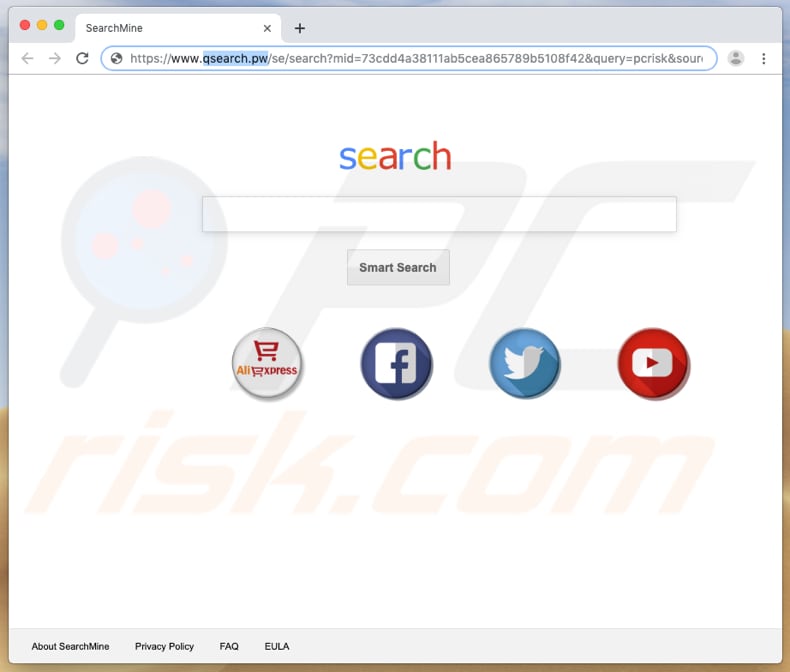
Normalmente, los asistentes fraudulentos de descarga o instalación están diseñados para cambiar los ajustes de Chrome, Mozilla Firefox o Safari. Cambian la dirección del buscador predeterminado, página de inicio y nueva pestaña. En este caso, se cambian por qsearch.pw, lo cual quiere decir que los usuarios del navegador web secuestrado se ven obligados a visitar este falso buscador (su sitio web) cada vez que se abre una nueva pestaña, navegador web o se introduce una consulta de búsqueda en la barra de direcciones. Aparte, los asistentes introducen una serie de objetos ayudantes (extensiones o aplicaciones de terceros para navegadores). Esas apps están diseñadas para evitar que los usuarios deshagan los ajustes mencionados anteriormente. Por regla general, para poder cambiarlos o deshacerlos, se requiere desinstalar los objetos ayudantes instalados. Se conoce que qsearch.pw muestra resultados generados por Yahoo (abre search.yahoo.com). Qsearch.pw no garantiza resultados únicos, es inútil. Aparte, cuando search.yahoo.com se abre por culpa de qsearch.pw, los resultados de búsqueda contienen varios anuncios cuestionables. Otro inconveniente con esas apps y con los falsos buscadores como qsearch.pw es que recaban información como direcciones IP, ubicaciones geográficas, URL de páginas visitadas, consultas de búsqueda introducidas y otros datos. Es posible que una parte de ellos estén diseñados para recabar datos personales también. Los usuarios que desarrollan apps de este tipo suelen ceder estos datos con terceros (ciberdelincuentes en potencia) quienes hacen un mal uso de ellos para generar beneficios. Para evitar los problemas vinculados a la seguridad de navegación, privacidad (o incluso suplantación de identidad), le recomendamos desinstalar todas las apps no deseadas cuanto antes. Si un navegador abre qsearch.pw de forma inesperada, quiere decir que hay otra app de este tipo instalada en un navegador o en el sistema operativo.
| Nombre | el secuestrador de navegadores qsearch.pw |
| Tipo de amenaza | software malicioso de Mac, virus de Mac |
| Síntomas | Su Mac se ve ralentizado más de lo normal, ve anuncios en ventanas emergentes, es redireccionado a sitios web sospechosos. |
| Formas de distribución | Anuncios en ventanas emergentes engañosas, instaladores de software gratuitos (empaquetado), instaladores de reproductor de Flash falsos, descargas de archivo torrent. |
| Daño | Rastreo de la navegación web (problemas de privacidad a la larga), anuncios no deseados, redireccionamientos a sitios web sospechosos, pérdida de información privada. |
| Eliminación |
Para eliminar posibles infecciones de malware, escanee su computadora con un software antivirus legítimo. Nuestros investigadores de seguridad recomiendan usar Combo Cleaner. Descargue Combo Cleaner para WindowsEl detector gratuito verifica si su equipo está infectado. Para usar el producto con todas las funciones, debe comprar una licencia para Combo Cleaner. 7 días de prueba gratuita limitada disponible. Combo Cleaner es propiedad y está operado por RCS LT, la empresa matriz de PCRisk. |
Otros falsos buscadores que son parecidos a qsearch.pw son smartsearch.pw, search.epolife.com y searchbaron.com. Por desgracia, hay muchos más. Normalmente, esos buscadores aparentan ser útiles y legítimos. Sin embargo, casi todos ellos no resultan de utilidad alguna, sus desarrollares los han diseñado para recabar varios datos que podrían usarse para generar beneficio.
¿Cómo se instaló qsearch.pw en mi equipo?
Casi todos los buscadores web como qsearch.pw se promocionan a través de varios asistentes sospechosos de descarga e instalación. Se conoce que para promocionar qsearch.pw usan el instalador falso de Adobe Flash. De una forma u otra, casi todos permites que los asistentes cambien los ajustes del navegador sin querer. Por regla general, la información sobre esas modificaciones está oculta en los ajustes personalizados o avanzados del instalador. Los usuarios suelen dejar esas secciones sin modificar y así es cómo permiten sin querer que los asistentes engañosos realicen cambios en los ajustes del navegador predeterminado.
¿Cómo evitar la instalación de aplicaciones potencialmente no deseadas?
Para evitar descargas e instalaciones no deseadas, descargue siempre software de sitios web oficiales y de confianza. No use asistentes de descarga o instaladores de terceros, redes P2P (clientes torrent, eMule y otras herramientas similares), páginas cuestionable, etc. Es importante también analizar cada asistentes y verificar los ajustes avanzados, personalizados o con nombres similares. Si un asistente incluye otro software no deseados u ofrece cambiar los ajustes del navegador, deberían desmarcarse antes de completar el proceso de descarga o instalación. Tampoco recomendamos fiarse de los anuncio intrusivos. Al hacer clic, normalmente ocasionan redireccionamientos a sitios web de dudosa confianza o descargas, instalaciones no deseadas. Para evitar que el navegador muestre anuncios o abra páginas sospechosas, es necesario desinstalar todas las extensiones, los complementos y plug-ins instalados en este. El problema puede venir de programas que estén instalados en el sistema operativo también; por este motivo, debería revisar la lista de programas que están instalados en el PC. Si su equipo está infectado con secuestradores de navegador, le recomendamos llevar a cabo un análisis con Combo Cleaner Antivirus para Windows para eliminarlos de forma automática.
Aspecto de qsearch.pw (GIF):
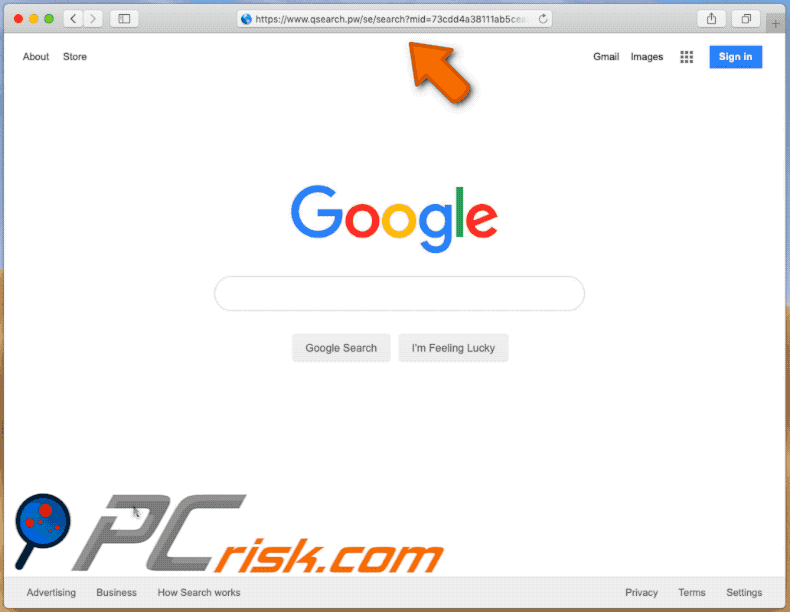
Página dudosa que promociona el falso reproductor Flash diseñado para promocionar qsearch.pw:
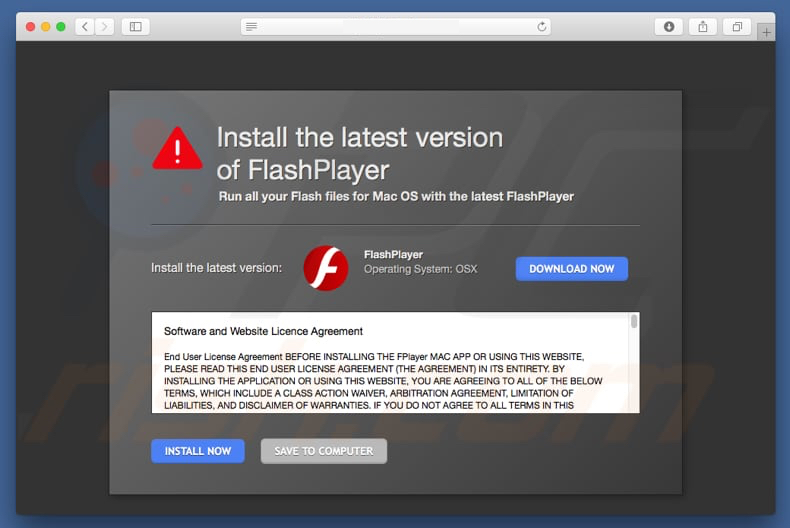
¡AVISO IMPORTANTE!Las apps engañosas que promocionan qsearch.pw están diseñados para crear un nuevo perfil de dispositivo. Por tanto, antes de llevar a cabo otras medidas de desinfección, siga los siguientes pasos:
1) Haga clic en el icono "Preferencias" de la barra de menú y seleccione "Perfiles"
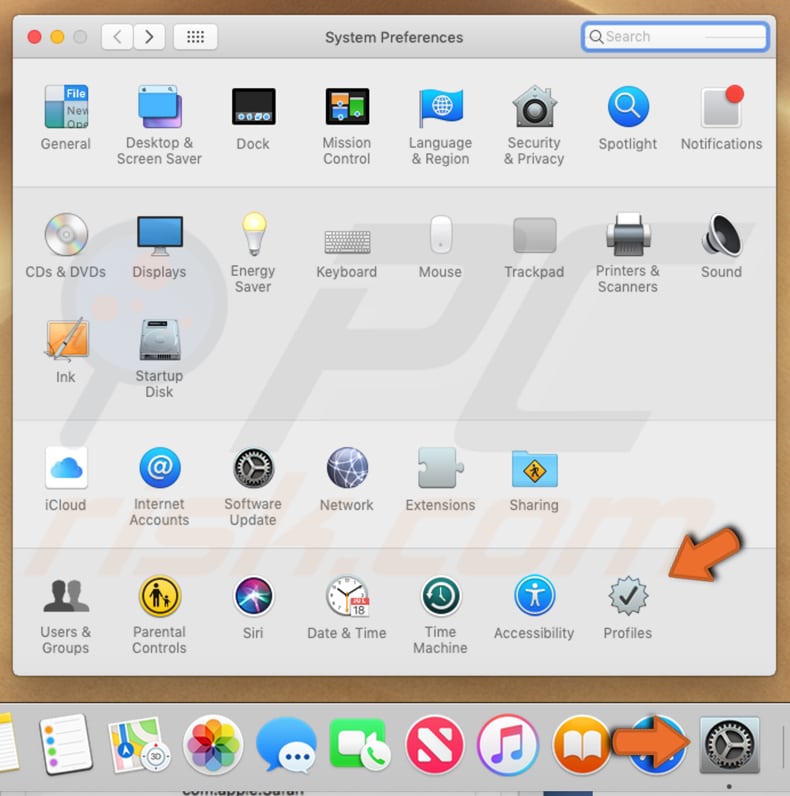
2) Seleccione el perfil "AdminPrefs" y elimínelo.
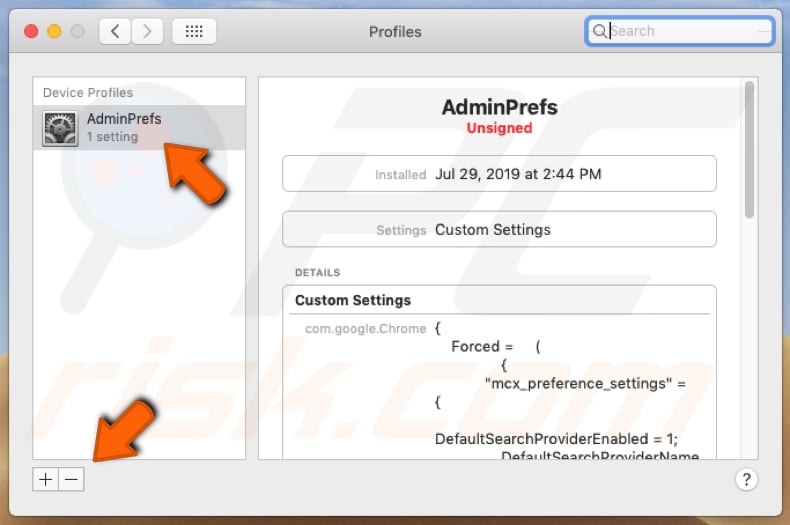
3) Analice el sistema al completo con la solución antivirus Combo Cleaner.
Tras llevar a cabo esos pasos, podrá continuar con la guía para eliminar este secuestrador de navegadores.
Eliminación automática instantánea de malware:
La eliminación manual de amenazas puede ser un proceso largo y complicado que requiere conocimientos informáticos avanzados. Combo Cleaner es una herramienta profesional para eliminar malware de forma automática, que está recomendado para eliminar malware. Descárguelo haciendo clic en el siguiente botón:
DESCARGAR Combo CleanerSi decide descargar este programa, quiere decir que usted está conforme con nuestra Política de privacidad y Condiciones de uso. Para usar el producto con todas las funciones, debe comprar una licencia para Combo Cleaner. 7 días de prueba gratuita limitada disponible. Combo Cleaner es propiedad y está operado por RCS LT, la empresa matriz de PCRisk.
Menú rápido:
- ¿Qué es qsearch.pw?
- PASO 1. Eliminar los archivos y carpetas relacionados con qsearch.pw de OSX.
- PASO 2. Eliminar el redireccionamiento de qsearch.pw en Safari.
- PASO 3. Eliminar el secuestrador de navegadores qsearch.pw de Google Chrome.
- PASO 4. Quitar la página de inicio y motor de búsqueda predeterminado qsearch.pw de Mozilla Firefox.
Este vídeo muestra cómo eliminar el software publicitario y secuestradores de navegador de un equipo Mac:
Eliminar el redireccionamiento a qsearch.pw:
Elimine las aplicaciones potencialmente no deseadas vinculadas a qsearch.pw de la carpeta "Aplicaciones":

Haga clic en el icono Finder. En la ventana del Finder, seleccione "Aplicaciones". En la carpeta de aplicaciones, busque por "MPlayerX", "NicePlayer" o cualquier aplicación sospechosa y arrástrelas hasta la papelera. Tras eliminar las aplicaciones "basura" responsables de que aparezcan anuncios en línea, analice su Mac con un antivirus para descubrir elementos no deseados que puedan seguir ahí.
DESCARGAR eliminador de infecciones de malware
Combo Cleaner verifica si su equipo está infectado. Para usar el producto con todas las funciones, debe comprar una licencia para Combo Cleaner. 7 días de prueba gratuita limitada disponible. Combo Cleaner es propiedad y está operado por RCS LT, la empresa matriz de PCRisk.
Elimine los archivos y carpetas vinculados al el secuestrador de navegadores qsearch.pw

Haga clic en el icono del Finder: en el menú superior, seleccione "Ir" y haga clic en "Ir a la carpeta...".
 Compruebe si hay archivos generados por adware en la carpeta /Library/LaunchAgents:
Compruebe si hay archivos generados por adware en la carpeta /Library/LaunchAgents:

En el campo de texto de "Ir a la carpeta...", introduzca: /Library/LaunchAgents

En la carpeta “LaunchAgents”, revise si hay cualquier tipo de archivo sospechoso que se haya instalado recientemente y envíelo a la Papelera. Ejemplos de archivos generados por adware: “installmac.AppRemoval.plist”, “myppes.download.plist”, “mykotlerino.ltvbit.plist”, “kuklorest.update.plist”, etc. El software publicitario suele instalar varios archivos siguiendo el mismo patrón.
 Revise si hay archivos generados por el adware en la carpeta /Library/Application Support:
Revise si hay archivos generados por el adware en la carpeta /Library/Application Support:

En el campo de texto de "Ir a la carpeta...", introduzca: /Library/Application Support

En la carpeta “Application Support”, mire si hay carpetas sospechosas que se hayan añadido recientemente. Por ejemplo, “MplayerX” o “NicePlayer” y, en tal caso, envíe esas carpetas a la Papelera.
 Revise si hay archivos vinculados al software publicitario en la carpeta ~/Library/LaunchAgents:
Revise si hay archivos vinculados al software publicitario en la carpeta ~/Library/LaunchAgents:

En el campo de texto de "Ir a la carpeta...", introduzca: ~/Library/LaunchAgents

En la carpeta “LaunchAgents”, revise si hay cualquier tipo de archivo sospechoso que se haya instalado recientemente y envíelo a la Papelera. Ejemplos de archivos generados por adware: “installmac.AppRemoval.plist”, “myppes.download.plist”, “mykotlerino.ltvbit.plist”, “kuklorest.update.plist”, etc. El software publicitario suele instalar varios archivos siguiendo el mismo patrón.
 Compruebe si hay archivos generados por adware en la carpeta /Library/LaunchDaemons:
Compruebe si hay archivos generados por adware en la carpeta /Library/LaunchDaemons:

En el campo de texto de "Ir a la carpeta...", introduzca: /Library/LaunchDaemons

En la carpeta “LaunchDaemons”, mire si se han añadido recientemente archivos sospechosos. Por ejemplo, “com.aoudad.net-preferences.plist”, “com.myppes.net-preferences.plist”, "com.kuklorest.net-preferences.plist”, “com.avickUpd.plist”, etc., y, en tal caso, envíelos a la Papelera.
 Analice su equipo Mac con Combo Cleaner:
Analice su equipo Mac con Combo Cleaner:
Si ha seguido todos los pasos siguiendo el orden correcto, su equipo Mac debería encontrarse libre de infecciones. Para asegurarse de que su sistema no está infectado, analícelo con el antivirus Combo Cleaner. Descárguelo AQUÍ. Tras descargar el archivo, haga doble clic sobre el instalador combocleaner.dmg; en la nueva ventana, arrastre el icono de Combo Cleaner hasta el icono de Aplicaciones. Seguidamente, abra el launchpad y haga clic en el icono de Combo Cleaner. Espere a que Combo Cleaner actualice la base de datos de definiciones de viru y haga clic en el botón "Start Combo Scan".

Combo Cleaner bucará infecciones de software malicioso en su equipo. Si el resultado del análisis antivirus es "no threats found", quiere decir que puede continuar con la guía de desinfección; de lo contrario, se recomineda eliminar las infecciones encontradas antes de continuar.

Tras eliminar los archivos y carpetas generados por el software publicitario, siga eliminando las extensiones dudosas de sus navegadores web.
Evitar que el secuestrador de navegadores qsearch.pw aparezca en los navegadores web como página de inicio y buscador predeterminado:
 Eliminar extensiones maliciosas de Safari:
Eliminar extensiones maliciosas de Safari:
Eliminar las extensiones vinculadas a el secuestrador de navegadores qsearch.pw en Safari:

Abra el navegador Safari. Desde la barra de menú, seleccione "Safari" y haga clic en "Preferencias...".

En la ventana de preferencias, seleccione "Extensiones" y revise si se han añadido recientemente extensiones sospechosas. Si las encuentra, haga clic en el botón "Desinstalar" junto a ellas. Tenga en cuenta que puede desinstalar de forma segura todas las extensiones de su navegador Safari, ya que ninguna de ellas es imprescindible para el normal funcionamiento del navegador.
Cambie su página de inicio:

En la ventana de "Preferencias", seleccione la pestaña "General". Para establecer una página de inicio, introduzca la URL de la web deseada (por ejemplo: www.google.com) en el campo "Página de inicio". También puede hacer clic en el botón “Usar la página actual” si desea establecer como página de inicio la página web que visita en ese momento.
Cambie su buscador por defecto:

En la ventana de "Preferencias", seleccione la pestaña "Buscar". Aquí encontrará un menú desplegable etiquetado como "Motor de búsqueda:". Solo tiene que seleccionar el buscador preferido de la lista desplegada.
- Si sigue teniendo problemas con los redireccionamientos de navegador y anuncios no deseados, restaure Safari.
 Eliminar complementos maliciosos de Mozilla Firefox:
Eliminar complementos maliciosos de Mozilla Firefox:
Eliminar los complementos vinculados a el secuestrador de navegadores qsearch.pw de Mozilla Firefox:

Abra su navegador Mozilla Firefox. En la parte superior derecha de la pantalla, haga clic en "Abrir Menú" (tres barras horizontales). Del menú desplegado, elija "Complementos".

Seleccione la pestaña "Extensiones" y mire si se han añadido recientemente complementos sospechosos. Si las encuentra, haga clic en el botón "Eliminar" junto a ellas. Tenga en cuenta que puede desinstalar de forma segura todas las extensiones de su navegador Mozilla Firefox, ya que ninguna de ellas es imprescindible para el normal funcionamiento del navegador.
Cambie su página de inicio:

Para cambiar la página de inicio, haga clic en el botón "Abrir menú" (tres barras horizontales) y seleccione "Opciones" del menú desplegable. Para establecer una página de inicio, introduzca la URL de la web deseada (por ejemplo: www.google.com) en el campo "Página de inicio".
Cambie el buscador por defecto:

En la barra de direcciones, introduzca "about:config" y haga clic en el botón "Acepto el riesgo".

En el campo "Buscar", introduzca el nombre del secuestrador de navegador. Haga clic en cada una de las entradas que encuentre y seleccione "Restaurar" del menú desplegable.
- Si sigue teniendo problemas con los redireccionamientos de navegador y anuncios no deseados, restablezca Mozilla Firefox.
 Eliminar extensiones maliciosas de Google Chrome:
Eliminar extensiones maliciosas de Google Chrome:
Eliminar los complementos vinculados a el secuestrador de navegadores qsearch.pw en Google Chrome:

Abra Google Chrome y haga clic en el botón "menú de Chrome" (tres barras horizontales) ubicado en la parte superior derecha de la pantalla del navegador. Del menú desplegable, seleccione "Más herramientas" y haga clic en "Extensiones".

En la pantalla "Extensiones", mire si se han añadido recientemente complementos sospechosos. Si los encuentra, haga clic en el botón de la papelera junto a ellos. Tenga en cuenta que puede desinstalar de forma segura todas las extensiones de su navegador Google Chrome, ya que ninguna de ellas es imprescindible para el normal funcionamiento del navegador.
Cambie su página de inicio:

Haga clic en el botón "Menú de Chrome" (tres barras horizontales) y seleccione "Configuración". En la sección "Al iniciar", haga clic en el enlace "establecer páginas" junto a la opción "Abrir una página específica o un conjunto de páginas". Elimine la URL del secuestrador de navegadores (por ejemplo, trovi.com) e introduzca la URL que desee (por ejemplo, google.com).
Cambie el buscador por defecto:

Haga clic en el botón "Menú de Chrome" (tres barras horizontales) y seleccione "Configuración". En la sección "Buscar", haga clic en el botón "Administrar motores de búsqueda...". En la nueva ventana, elimine el motor de búsqueda seleccionado por defecto y haga clic sobre el aspa junto a él. Seleccione el motor de búsqueda deseado de la lista y haga clic en el botón "Seleccionar como predeterminado".
- Si sigue teniendo problemas con los redireccionamientos de navegador y anuncios no deseados, restablezca Google Chrome.
Compartir:

Tomas Meskauskas
Investigador experto en seguridad, analista profesional de malware
Me apasiona todo lo relacionado con seguridad informática y tecnología. Me avala una experiencia de más de 10 años trabajando para varias empresas de reparación de problemas técnicos y seguridad on-line. Como editor y autor de PCrisk, llevo trabajando desde 2010. Sígueme en Twitter y LinkedIn para no perderte nada sobre las últimas amenazas de seguridad en internet.
El portal de seguridad PCrisk es ofrecido por la empresa RCS LT.
Investigadores de seguridad han unido fuerzas para ayudar a educar a los usuarios de ordenadores sobre las últimas amenazas de seguridad en línea. Más información sobre la empresa RCS LT.
Nuestras guías de desinfección de software malicioso son gratuitas. No obstante, si desea colaborar, puede realizar una donación.
DonarEl portal de seguridad PCrisk es ofrecido por la empresa RCS LT.
Investigadores de seguridad han unido fuerzas para ayudar a educar a los usuarios de ordenadores sobre las últimas amenazas de seguridad en línea. Más información sobre la empresa RCS LT.
Nuestras guías de desinfección de software malicioso son gratuitas. No obstante, si desea colaborar, puede realizar una donación.
Donar
▼ Mostrar discusión